IInstalação e configuração rápida
|
|
|
- Mauro Padilha Fortunato
- 8 Há anos
- Visualizações:
Transcrição
1 IInstalação e configuração rápida In-Line Current Meter
2 This manual is available in English on the enclosed CD. Dieses Handbuch ist in Deutsch auf der beiliegenden CD-ROM verfügbar. Este manual está disponible en español en el CD-ROM adjunto. Ce manuel est disponible en français sur le CD-ROM ci-inclus. Questo manuale è disponibile in italiano nel CD-ROM allegato. Instrukcja Obsługi w jezyku polskim jest dostepna na CD. Данное руководство на русском языке имеется на прилагаемом компакт-диске. Bu kullanim kilavuzunun Türkçe'sä, äläxäkte gönderälen CD äçeräsände mevcuttur. Este manual está disponível em português no CD fornecido.
3 Índice Informações Preliminares Características Display digital Inspeção após o recebimento Por favor, recicle estes materiais Instale o In-Line Current Meter Opções de montagem Parte superior Trilho de montagem vertical Operação do Display Digital Configuração Rápida Métodos de configuração do TCP/IP Assistente de Configuração do IP do Dispositivo da APC Configuração de BOOTP e DHCP Acesso local ao console de controle Acesso remoto ao console de controle Console de controle Acesse um In-Line Current Meter Visão geral Interface da Web Telnet e SSH SNMP (Simple Network Management Protocol) FTP e SCP Gerenciamento da segurança do sistema Para Recuperar o Acesso após Perder uma Senha Atualização do Firmware In-Line Current Meter i
4
5 Informações Preliminares Características Este manual fornece informações de como instalar e operar o In-Line Current Meter (Medidor de Corrente em Linha). Cada Current Meter possui um sensor que mede a corrente usada pelo dispositivo fixado e pode ser monitorado através da WEB, Telnet, SSH, SNMP ou InfraStruXure Manager e Central interfaces. Display digital Um display digital exibe a corrente que será consumida por fase pelo dispositivo anexado ao Current Meter. Um alarme soará quando o valor da corrente agregada for superior ao valor máximo limite ou inferior ao valor mínimo limite configurado. Inspeção após o recebimento Inspecione a embalagem e o conteúdo para verificar se existem quaisquer danos e certifique-se de que todas as peças foram enviadas. Comunique imediatamente quaisquer danos ao agente de envio e informe a APC ou o seu revendedor APC sobre quaisquer conteúdos em falta, danos ou outros problemas. Por favor, recicle estes materiais. Os materiais de envio são recicláveis; Guarde-os para usar mais tarde ou descarte-os de modo apropriado. In-Line Current Meter 1
6 Instale o In-Line Current Meter Opções de montagem Instale o Current Meter em um dos dois locais a seguir usando os suportes de montagem (fornecidos): na parte superior do invólucro ou dentro do invólucro montado no trilho de montagem vertical. Parte superior 1. Fixe os dois suportes de montagem ao Current Meter com os parafusos (fornecidos). Cuidado: Use somente os parafusos fornecidos. 2. Fixe as porcas (fornecidas com o invólucro) dentro da parte superior. 3. Certifique-se de que os suportes de montagem estão fixados ao Current Meter com as porcas instaladas na parte superior. Observação: É possível montar vários Current Meters, na parte superior de cada um, usando suportes de montagem adicionais (fornecidos). pdu0417a pdu0416a pdu0415a 2 In-Line Current Meter
7 Trilho de montagem vertical 1. Fixe os dois suportes de montagem à parte de trás do Current Meter com os parafusos (fornecidos). 2. Instale as porcas (fornecidas com o invólucro) dentro do trilho de montagem vertical. 3. Direcione os fios de energia para o topo do invólucro e através da parte superior. 4. Fixe os suportes ao trilho de montagem com os parafusos (fornecidos com o invólucro). pdu0421a pdu0420a In-Line Current Meter 3
8 Operação do Display Digital L1 L2 L3 - OK - Warning - Overload - OK - Warning - Overload Link - Rx/Tx 10/100 Status Reset Press and hold to invert display Serial Port Current Meter pdu0110b Indicador de estado LED: Indica operação normal (verde), advertência (amarelo) ou alarme (vermelho). Botão Reset [Reiniciar]: Reinicia o Current Metersem afetar os dispositivos fixados. Display da Corrente Comsumida pelo Current Meter e pelos dispositivos fixados: Exibe a corrente que está sendo usada por fase pelo dispositivo fixado ao Current Meter Leitura de Corrente em intervalos de 3 segundos e passa pelas 3 leituras (3 fases). Botão de controle: Pressione o botão para mudar a leitura da corrente exibida no display digital. Pressione e mantenha pressionado por cinco segundos para ver o endereço de IP do Current Meter. Segure por mais cinco segundos para mudar aorientação. Porta serial: Acesse os menus internos conectando esta porta (porta modular RJ-11) a uma porta serial em seu computador, utilizando o cabo serial fornecido (número de peça da APC A). Porta Ethernet: Conecta ocurrent Meter à sua rede utilizando um cabo de rede CAT5. LED Status: Indica o status da conexão de rede local Ethernet LAN e o estado do Current Meter. Desl. o Current Meter não está energizado. Verde constante o Current Meter tem configurações de TCP/IP válidas. Verde piscando o Current Meter tem configurações de TCP/IP inválidas. Laranja contínuo foi detectada uma falha dehardware no Current Meter. Entre em contato com o Serviço de Atendimento ao Cliente por meio do telefone que aparece na contracapa deste manual. Laranja piscando o Current Meter está efetuando solicitações BOOTP. LED de Ligação: indica se há atividade na rede. 4 In-Line Current Meter
9 Configuração Rápida Cuidado: Desconsidere os procedimentos descritos nesta seção se o APC InfraStruXure Manager ou Central fizer parte de seu sistema. Consulte a documentação do seu dispositivo InfraStruXure para mais informações. Visão geral É necessário ajustar as configurações de TCP/IP antes que o Current Meter possa operar na rede. Endereço de IP do Current Meter Máscara de sub-rede Gateway padrão Observação: Se não houver um gateway padrão disponível, utilize o endereço de IP de um computador que esteja localizado na mesma sub-rede que o Current Meter e que normalmente esteja funcionando. O Current Meter utiliza o gateway padrão para fazer um teste na rede quando há pouco tráfego. Cuidado: Não use o endereço de loopback ( ) como endereço de gateway padrão. Isso desativa a conexão de rede do Current Meter e exigirá que as configurações TCP/IP sejam reinicializadas para os valores padrão, utilizando um login serial local. Consulte Watchdog Features [Características de Watchdog] na Introdução do Guia do Usuário para mais informações sobre a função do watchdog no gateway padrão. Métodos de configuração do TCP/IP Utilize um dos seguintes métodos para definir as configurações de TCP/IP: APC Assistente de Configuração do IP do Dispositivo (Consulte Assistente de Configuração do IP do Dispositivo da APC na página 5). Servidor BOOTP ou DHCP (consulte Configuração de BOOTP e DHCP na página 6). Computador local (Consulte Acesso local ao console de controle na página 8). Computador conectado em rede (Consulte Acesso remoto ao console de controle na página 8). Assistente de Configuração do IP do Dispositivo da APC É possível usar o Assistente de Configuração de IP de Dispositivo da APC em um computador com Microsoft Windows 2000, Windows Server 2003 ou Windows XP para ajustar as configurações básicas do TCP/IP de um Current Meter. In-Line Current Meter 5
10 Observação: A maioria dos firewalls de software precisa ser temporariamente desativada para que o Assistente identifique os Current Meters não configurados. 1. Insira o CD de Utilitários da Unidade de Distribuicao de Energia ( PDU) em Rack com medidor da APC em um computador de rede. 2. Se a função de execução automática estiver ativada, a interface de usuário do CD será iniciada quando você inserir o CD. Caso contrário, abra o arquivo contents.htm no CD. 3. Clique em Device IP Configuration Wizard [Assistente de Configuração de IP do Dispositivo] e siga as instruções. Observação: Se você deixar a opção Start a Web browser when finished [Iniciar um navegador da Web quando terminar] ativada, você poderá usar apc como nome de usuário e como senha para acessar Current Meter por meio do navegador. Configuração de BOOTP e DHCP Na interface da Web, selecione a guia Administration [Administração], Network [Rede] na parte superior da barra de menus e TCP/IP no menu esquerdo de navegação para identificar como as configurações TCP/IP serão definidas. A configuração padrão do TCP/IP, BOOTP & DHCP [BOOTP e DHCP], assume que um servidor BOOTP ou DHCP configurado adequadamente está disponível para fornecer as configurações do TCP/IP para o Current Meter. O Current Meter tentará primeiro encontrar um servidor BOOTP configurado adequadamente e, em seguida, um servidor DHCP. Ele repete esse padrão até encontrar um servidor BOOTP ou DHCP. Se nenhum desses servidores estiver disponível, consulte, Assistente de Configuração do IP do Dispositivo da APC na página 5 ou Acesso local ao console de controle na página 8 para ajustar as configurações necessárias de Acesso remoto ao console de controle na página 8 TCP/IP. Um arquivo de configuração do usuário (.ini) pode funcionar como um arquivo de inicialização BOOTP ou DHCP. Para mais informações, consulte a seção de configuração do TCP/IP do Manual do Usuário do Current Meter de Rede, disponível no CD do Utilitário ou no site da APC: BOOTP. Você pode utilizar um servidor BOOTP compatível com RFC951 para ajustar as configurações de TCP/IP para o Current Meter. Se o servidor BOOTP estiver configurado corretamente, a configuração padrão da PDU Montada no Current Meter [BOOTP & DHCP (DHCP e BOOTP)] TCP/ IP permitirá que ele encontre o servidor BOOTP. 6 In-Line Current Meter
11 Se não houver um servidor BOOTP disponível, consulte Assistente de Configuração do IP do Dispositivo da APC na página 5, Acesso local ao console de controle na página 8 ou Acesso remoto ao console de controle na página 8 para definir as configurações de TCP/IP. 1. Digite os endereços MAC e IP do Current Meter, a máscara de sub-rede e as configurações de gateway padrão. Insira também um nome de arquivo de inicialização opcional no arquivo BOOTPTAB do servidor BOOTP. Para o endereço MAC, consulte a parte inferior do Current Meter ou procure no envelope de Garantia de Qualidade incluído na embalagem. 2. Quando o Current Meter for reiniciado, o servidor BOOTP transmitirá a este as configurações de TCP/IP. Se você especificou o nome de um arquivo de inicialização, o Current Meter tentará transferir esse arquivo do servidor BOOTP utilizando TFTP ou FTP. O Current Meter considera todas as configurações especificadas no arquivo de inicialização. Se você não tiver especificado um nome para o arquivo de inicialização, o Current Meter poderá ser configurado remotamente através do protocolo Telnet ou da interface da Web: o nome do usuário ea senha são ambos apc, por padrão. Para criar um arquivo de inicialização, consulte a documentação do servidor BOOTP. DHCP. Você poderá utilizar um servidor DHCP compatível com RFC2131/RFC2132 para ajustar as configurações de TCP/IP para o Current Meter. Esta seção apresenta um resumo da comunicação do Current Meter com um servidor DHCP. Para mais detalhes sobre como um servidor DHCP é utilizado para definir as configurações de rede do Current Meter, consulte DHCP Configuration Settings (Ajustes de Configuração do DHCP) no User s Guide (Guia do Usuário). 1. O Current Meter envia uma solicitação do DHCP que utiliza as seguintes informações para se identificar: Identificador de Classe do Fornecedor (APC por padrão); O Identificador do Cliente (por padrão, o endereço MAC do Current Meter); O Identificador da Classe do Usuário (por padrão, a identificação do firmware de aplicativo do Current Meter). 2. Um servidor DHCP corretamente configurado responde com um DHCP que inclui todas as configurações de que o Current Meter precisa para a comunicação em rede. A oferta DHCP inclui também a opção Vendor Specific Information [Informações Específicas do Fornecedor] (opção 43 do DHCP). Por padrão, In-Line Current Meter 7
12 o Current Meter em Rack ignora as ofertas do DHCP que não encapsulam o cookie APC na opção Vendor Specific Information; para isso, utiliza o seguinte formato hexadecimal: Opção 43 = na qual O primeiro byte (01) é o código O segundo byte (04) é o comprimento Os bytes restantes ( ) são o cookie da APC Consulte a documentação do servidor DHCP para adicionar um código à opção Vendor Specific Information. Você poderá utilizar um computador local para desativar a solicitação de cookie da APC. Para utilizar um computador local, consulte Acesso local ao console de controle nesta página. Para alterar a configuração DHCP Cookie Is (o Cookie DHCP É) do console de controle, uma opção avançada do menu TCP/IP, utilize o protocolo Telnet ou outro método de acesso remoto. Para acessar o console de controle, consulte Acesso remoto ao console de controle na página 8. Acesso local ao console de controle Você pode utilizar um computador local para conectar-se ao Current Meter e acessar o console de controle. 1. Selecione uma porta serial no computador local e desative todos os serviços que utilizem essa porta. 2. Use o cabo serial (número de peça APC A) para conectar a porta selecionada à porta serial do painel frontal do Current Meter. 3. Execute um emulador de terminal (como o HyperTerminal ) e configure a porta selecionada para 9600 bps, 8 bits de dados, sem paridade, 1 bit de parada, sem controle de fluxo; em seguida, salve as alterações. 4. Pressione ENTER para exibir o prompt User Name [Nome do usuário]. 5. Use apc para o nome de usuário e senha. 6. Consulte Console de controle na página 10 para finalizar a configuração. Acesso remoto ao console de controle A partir de qualquer computador situado na mesma sub-rede que o Current Meter, você poderá utilizar os comandos ARP e Ping para atribuir um endereço de IP ao Current Meter; em seguida, utilize o protocolo Telnet para acessar o console de controle desse Current Meter e ajustar as configurações de TCP/IP necessárias. 8 In-Line Current Meter
13 Observação: Depois que o endereço de IP do Current Meter tiver sido configurado, você poderá utilizar o protocolo Telnet, sem antes utilizar os comandos ARP e Ping, para acessar esse Current Meter. 1. Utilize o comando ARP para definir um endereço de IP do Current Meter e utilize o endereço MAC dessa PDU no comando ARP. Por exemplo, para definir um endereço de IP para o Current Meter que tenha um endereço MAC 00 c0 b7 63 9f 67, utilize um dos seguintes comandos: Formato de comando Windows: arp -s c0-b7-63-9f-67 Formato de Comando LINUX arp -s :c0:b7:63:9f:67 Observação: O endereço MAC está localizado na parte inferior do Current Meter e no envelope de Garantia de Qualidade incluído na embalagem. 2. Use um Ping de 113 bytes para atribuir o endereço de IP definido pelo comando ARP. Por exemplo: Formato de comando Windows: ping l 113 Formato de comando LINUX: ping s Utilize o protocolo Telnet para acessar o Current Meter em seu novo endereço de IP. Por exemplo: telnet Digite apc como nome de usuário e como senha. 5. Consulte Console de controle na página 10 para finalizar a configuração. In-Line Current Meter 9
14 Console de controle Depois de fazer logon no console de controle, conforme descrito em Acesso local ao console de controle na página 8 ou Acesso remoto ao console de controle nesta página: 1. Selecione Network [Rede] no menu Control Console [Console de Controle]. 2. Selecione TCP/IP no menu Network [Rede]. 3. Se não estiver utilizando um servidor BOOTP ou DHCP para ajustar as configurações de TCP/IP, selecione o menu Boot Mode [Modo de Inicialização]. Selecione Manual boot mode [Modo de inicialização manual] e pressione ESC para retornar ao menu TCP/ IP. Defina os valores de endereços de IP do Sistema, Máscara de sub-rede e Gateway padrão. (As alterações terão efeito quando você efetuar logoff.) 4. Pressione CTRL+C para sair do menu Control Console. 5. Efetue logoff (opção 4 do menu Control Console). Observação: Se você desconectar um cabo durante o procedimento descrito em Acesso local ao console de controle na página 8, conecte novamente esse cabo e reinicie o serviço associado. 10 In-Line Current Meter
15 Acesse um In-Line Current Meter Visão geral Quando o Current Meter estiver funcionando na rede, você poderá utilizar as interfaces resumidas aqui para acessar a unidade. Para mais informações sobre as interfaces, consulte o Guia do Usuário. Interface da Web Use Internet Explorer (IE) 5.5 da Microsoft ou superior (somente nos sistemas operacionais Windows), Firefox, versão 1.x, da Mozilla Corporation (em todos os sistemas operacionais), ou Netscape 7.x ou superior (em todos os sistemas operacionais) para acessar o Current Meter através da interface da Web. Outros navegadores normalmente disponíveis também poderão funcionar, mas ainda não foram totalmente testados pela APC. Para utilizar o navegador da Web para configurar as opções do Current Meter ou para visualizar o log de eventos, você poderá utilizar um dos seguintes métodos: O protocolo HTTP (ativado por padrão), que fornece autenticação pelo nome de usuário e senha, mas sem criptografia; O protocolo HTTPS, mais seguro, que fornece segurança extra por meio do Secure Socket Layer (SSL) e criptografa os nomes de usuário, senhas e dados a serem transmitidos. Esse protocolo também fornece autenticação do Current Meter por meio de certificados digitais. Para acessar a interface da Web e configurar a segurança do dispositivo na rede: 1. Acesse o Current Meter por meio de seu endereço de IP ou nome DNS (se configurado). 2. Digite o nome de usuário e a senha (por padrão, apc e apc para um usuário Administrador.) 3. Selecione e configure o tipo de segurança que pretende utilizar. Consulte o Manual de Segurança: Dispositivos ativados por rede, disponíveis em um CD de Utilidades na Unidade de Distribuição de Energia Montada em Rack com Medidor ou a partir do site, para mais informações sobre a seleção e a configuração da segurança da rede. In-Line Current Meter 11
16 Telnet e SSH Você poderá acessar o console de controle por meio dos protocolos Telnet ou Secure SHell (SSH), de acordo com o protocolo que estiver ativado. Na guia Administração, selecione Rede na barra de menus superior e selecione acessar abaixo do título Console no menu de navegação à esquerda para ativar esses métodos de acesso. O protocolo Telnet é o protocolo padrão ativado. Ativar o protocolo SSH desativa automaticamente o protocolo Telnet. Protocolo Telnet para acesso básico. O protocolo Telnet fornece um modo de segurança básico para autenticação por nome de usuário e senha, mas não fornece os benefícios da criptografia de alta segurança. Para usar o Telnet a fim de acessar o console de controle do Current Meter de qualquer computador. 1. Mediante a apresentação do comando, use a seguinte linha de comando e pressione ENTER: endereço telnet Como endereço, utilize o endereço de IP do Current Meter ou o nome DNS (se estiver configurado). 2. Digite o nome do usuário e senha (por padrão, apc e apc para um usuário Administrador, ou device e apc para um Gerenciador de Dispositivos). SSH para acesso de alta segurança. Se você usar o modo de alta segurança do protocolo SSL para a interface da Web, use o Secure SHell (SSH) para acessar o console de controle. O modo SSH criptografa os nomes de usuário, senhas e dados transmitidos. A interface, as contas de usuário e os direitos de acesso do usuário são os mesmos, quer você acesse o console de controle por meio dos protocolos SSH ou Telnet. No entanto, para usar o protocolo SSH, é necessário primeiro configurar o SSH e ter o programa do cliente SSH instalado em seu computador. Consulte o Guia do Usuário para mais informações sobre a configuração e a utilização do SSH. SNMP (Simple Network Management Protocol) Somente SNMPv1. Após adicionar a MIB PowerNet a um navegador padrão SNMP MIB, você poderá usar esse navegador para acessar o Current Meter. Todos os nomes de usuários, senhas e nomes de comunidades do SNMP são transferidos pela rede como texto sem formatação. O nome da comunidade de leitura padrão é public [público]; o nome padrão da comunidade de leitura/gravação é private [privado]. Somente SNMPv3. Para o SNMP GETs, SETs e receptores de ajustes de registro, o SNMPv3 usa um sistema de perfis de usuário para identificar os usuários. Um usuário do SNMPv3 deve ter um perfil atribuído no programa do software MIB para executar GETs e SETs, navegar no MIB e receber ajustes de registro. As configurações padrão são sem autenticação e sem privacidade. 12 In-Line Current Meter
17 Observação: Para usar o SNMPv3, é preciso ter um programa de MIB que suporte a SNMPv3. O Current Meter suporta apenas a autenticação MD5 e a criptografia DES. SNMPv1 e SNMPv3. Para usar o InfraStruXure Central ou o Manager para gerenciar o Current Meter na rede pública de um sistema InfraStruXure, é necessário ter um SNMPv1 ativado na interface da unidade. O acesso de leitura permite que os dispositivos InfraStruXure recebam ajustes de registro do Current Meter. O acesso de gravação é exigido quando você define o dispositivo InfraStruXure como receptor dos ajustes de registro. Para ativar ou desativar um acesso SNMP, você precisa ser um usuário Administrador Selecione aguia Administrador, o menu Network [Rede] na barra de menus superior e use a opção access [acesso] em SNMPv1 ou SNMPv3. no menu de navegação à esquerda. FTP e SCP É possível usar o FTP (ativado por padrão) ou Secure Copy (SCP) para transferir o novo firmwave do qual fez o download para o Current Meter ou para acessar uma cópia dos registros de eventos ou de dados desse Current Meter. O protocolo SCP fornece o nível de segurança mais alto de transmissão de dados criptografados e é ativado automaticamente quando você ativa o protocolo SSH. Para usar o InfraStruXure Manager para administrar um Current Meter, o Servidor FTP precisa estar ativado na interface do Current Meter. Para ativar ou desativar o acesso ao servidor FTP, você deve ser um usuário Administrador. Selecione aguia Administration [Administração], selecione omenu Network [Rede] na barra de menus superior e use a opção FTP Server [Servidor FTP] do menu de navegação à esquerda. No Guia do Usuário do Current Meter, veja as seguintes seções: Para transferir o firmware, consulte File Transfers [Transferência de Arquivos] Para obter uma cópia dos registros de eventos ou dados, consulte How to use FTP or SCP [Como usar o FTP ou SCP] para obter arquivos de registros. Gerenciamento da segurança do sistema Para informações detalhadas sobre como melhorar a segurança do seu sistema após a instalação e a configuração inicial, consulte o Manual de Segurança, disponível no CD de Utilidade da PDU Montada em Rack com Medidor e no site da APC, In-Line Current Meter 13
18 Para Recuperar o Acesso após Perder uma Senha Você pode usar um computador local (um computador que se conecta ao Current Meter pela porta serial) para acessar o console de controle. 1. Selecione uma porta serial no computador local e desative todos os serviços que utilizem essa porta. 2. Conecte o cabo serial fornecido (número de peça Ada APC) à porta selecionada no computador e à porta de configuração no Current Meter. 3. Execute um programa de terminal (por exemplo, um Hiperterminal) e configure a porta selecionada de acordo com o seguinte: 9600 bps, 8 bits de dados, sem paridade, 1 bit de parada e sem controle de fluxo. 4. Pressione ENTER (várias vezes, se necessário) para exibir o prompt User Name [Nome do usuário]. Se não for possível exibir o prompt User Name, verifique o seguinte: Se a porta serial não está sendo usada por outro aplicativo. Se as configurações do terminal estão corretas, conforme especificado no passo 3. Se o cabo correto está sendo utilizado conforme especificado no passo Pressione o botão Reset (Reinicializar). O LED de Status piscará alternadamente com as cores laranja e verde. Pressione o botão Reset uma segunda vez, enquanto o LED estiver piscando, para retornar temporariamente o nome de usuário e a senha às suas predefinições. 6. Pressione ENTER tantas vezes quantas forem necessárias para exibir novamente o prompt User Name; em seguida, use o padrão, apc, para o nome de usuário e a senha. (Se você demorar mais de 30 segundos para fazer o logon depois que o prompt User Name for exibido novamente, será necessário repetir a etapa 5 e fazer o logon outra vez). 7. No menu Console de controle, selecione Sistema e, em seguida, Gerenciador de Usuários. 8. Selecione Administrator [Administrador] e altere as configurações de User Name [Nome de usuário] e Password [Senha], que agora estão definidas como apc. 9. Pressione CTRL+C, efetue logoff, reconecte os cabos seriais que foram desconectados e reinicie os serviços desativados. 14 In-Line Current Meter
19 Atualização do Firmware Para obter a versão mais recente do firmware de seu Current Meter, faça o download do firmware mais recente em no site da APC na Web. Para uma descrição completa sobre como transferir uma atualização de firmware obtida por download para o seu Current Meter, veja File Transfers [Transferências de Arquivo] em Current Meter Montado no Guia do Usuário na Unidade de Distribuição de Energia Montada em Rack da APX no CD Utilidade disponível também no site da APC. Cuidado: Não interrompa a transferência. O Current Meter será reiniciado quando a transferência estiver concluída. Observação: A atualização do firmware não interfere na operação de saídas. In-Line Current Meter 15
20 Garantia de fábrica de dois anos Esta garantia se aplica apenas aos produtos que forem usados de acordo com as especificações deste manual. Termos da garantia A APC garante que seus produtos são isentos de defeitos de materiais e de mão-de-obra por um período de dois anos a partir da data de compra. A APC consertará ou substituirá os produtos com defeito que estiverem cobertos por esta garantia. Esta garantia não abrange equipamentos que tenham sido danificados por acidente, negligência ou utilização indevida, nem equipamentos que tenham sido alterados ou modificados de qualquer modo. O conserto ou a substituição de um produto com defeito não estende o período original da garantia. As peças fornecidas sob os termos desta garantia poderão ser novas ou recondicionadas. Garantia intransferível Esta garantia se aplica somente ao comprador original, que deve ter registrado devidamente o produto. O produto pode ser registrado no site da APC na Web, Exclusões A APC não será responsável se seu teste e exame revelarem que o defeito do produto não existe ou que foi causado por mau uso, negligência, instalação ou teste impróprios por parte do usuário ou terceiros. Além disso, a APC não será responsável, nos termos desta garantia, por tentativas não-autorizadas de consertos ou modificação ou uso de voltagem ou conexão inadequadas, condições de operação local inapropriadas, atmosfera corrosiva, consertos, instalação, exposição aos elementos, desastres, incêndio, roubo ou instalação contrários às recomendações ou especificações da APC ou, em qualquer caso, se o número de série da APC tiver sido alterado, apagado ou removido, ou qualquer outra causa que não esteja de acordo com o uso indicado. NÃO EXISTE QUALQUER OUTRA GARAN- TIA, EXPRESSA OU IMPLÍCITA, POR FORÇA DE LEI OU DE QUALQUER OUTRO MODO, DE PRODUTOS VENDIDOS, ASSIS- TIDOS OU FORNECIDOS SOB ESTE CONTRATO OU EM CONEXÃO COM ESTA GARANTIA. A APC SE ISENTA DE TODAS AS GARANTIAS IMPLÍCITAS DE RESPON- SABILIDADE COMERCIAL, DE 16
21 Garantia de fábrica de dois anos SATISFAÇÃO E ADEQUAÇÃO A UMA FINALIDADE ESPECÍFICA. AS GARANTIAS EXPRESSAS DA APC NÃO SERÃO AMPLIADAS, DIMINUÍDAS NEM AFETADAS, E NENHUMA OBRIGAÇÃO OU RESPONSABILIDADE SURGIRÁ EM DECORRÊNCIA DOS SERVIÇOS TÉC- NICOS PRESTADOS PELA APC OU PELA ORIENTAÇÃO OU SERVIÇOS ASSOCIA- DOS AOS PRODUTOS. AS PRESENTES GARANTIAS E RECURSOS LEGAIS SÃO EXCLUSIVOS E SUBSTITUEM TODAS AS DEMAIS GARANTIAS E RECURSOS LEGAIS. AS GARANTIAS ACIMA DESCRI- TAS CONSTITUEM A ÚNICA E EXCLUSIVA RESPONSABILIDADE DA APC E REPRE- SENTAM OS ÚNICOS RECURSOS LEGAIS DO COMPRADOR QUANTO A QUALQUER VIOLAÇÃO DOS TERMOS DE TAIS GARANTIAS. AS GARANTIAS DA APC APLICAM-SE EXCLUSIVAMENTE AO COMPRADOR, E NÃO SE ESTENDEM A TERCEIROS. EM NENHUMA HIPÓTESE A APC, SEUS EXECUTIVOS, DIRETORES, AFILIADOS OU FUNCIONÁRIOS SERÃO RESPONSÁVEIS POR QUAISQUER DANOS INDIRETOS, ESPECIAIS, CONSEQÜENCIAIS OU PUNITIVOS DECORRENTES DO USO, MANUTENÇÃO OU INSTALAÇÃO DOS PRODUTOS, MESMO QUE TAIS DANOS SEJAM ORIGINADOS POR CONTRATO OU VIOLAÇÃO CONTRATUAL, INDEPENDENTEMENTE DE CULPA, NEGLIGÊNCIA OU RESPONSABILIDADE ESTRITA OU DE A APC TER SIDO NOTIFICADA OU NÃO DA POSSIBILIDADE DE OCORRÊNCIA DE TAIS DANOS. ESPECIFICAMENTE, A APC NÃO SE RESPONSABILIZA POR QUAISQUER CUSTOS, TAIS COMO PERDAS DE VENDAS OU LUCROS CESSANTES, PERDA DE EQUIPAMENTO, PERDA DE USO DE EQUIPAMENTO, PERDA DE PROGRAMAS DE SOFTWARE, PERDA DE DADOS, CUSTOS DE REPOSIÇÃO, RECLAMAÇÕES DE TERCEIROS OU QUALQUER OUTRA COISA. 17
22 Garantia de fábrica de dois anos NENHUM VENDEDOR, FUNCIONÁRIO OU AGENTE DA APC ESTÁ AUTORIZADO A ACRESCENTAR OU ALTERAR OS TERMOS DESTA GARANTIA. OS TERMOS DA GARANTIA PODEM SER MODIFICADOS, SE FOR O CASO, SOMENTE POR ESCRITO E COM A ASSINATURA DE UM EXECUTIVO DA APC E DO DEPARTAMENTO JURÍDICO. Pedidos de cobertura da garantia Os clientes que tiverem pedidos de cobertura da garantia poderão acessar a rede de atendimento ao cliente da APC na página Support (Suporte) do site da APC na Web, Selecione seu país no menu suspenso de seleção de países, na parte superior da página da Web. Selecione a guia Support (Suporte) para obter informações de contato do serviço de atendimento ao cliente na sua região. 18
Instalação. Switched Rack Power Distribution Unit
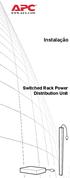 Instalação Switched Rack Power Distribution Unit This manual is available in English on the enclosed CD. Dieses Handbuch ist in Deutsch auf der beiliegenden CD-ROM verfügbar. Este manual está disponible
Instalação Switched Rack Power Distribution Unit This manual is available in English on the enclosed CD. Dieses Handbuch ist in Deutsch auf der beiliegenden CD-ROM verfügbar. Este manual está disponible
Gerenciadores de cabo vertical para Racks de 2e4Postes (AR8650, AR8651) Instalação
 Gerenciadores de cabo vertical para Racks de 2e4Postes (AR8650, AR8651) Instalação Componentes AR8650. AR8650 6 12 6 6 3 6 AR8651. AR8651 6 12 6 6 3 12 Ferramentas necessárias (não fornecidas) 9/16 pol.
Gerenciadores de cabo vertical para Racks de 2e4Postes (AR8650, AR8651) Instalação Componentes AR8650. AR8650 6 12 6 6 3 6 AR8651. AR8651 6 12 6 6 3 12 Ferramentas necessárias (não fornecidas) 9/16 pol.
Instalação. Unidade de Distribuição de Energia Medível Montada em Rack
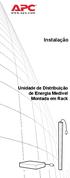 Instalação Unidade de Distribuição de Energia Medível This manual is available in English on the enclosed CD. Dieses Handbuch ist in Deutsch auf der beiliegenden CD-ROM verfügbar. Este manual está disponible
Instalação Unidade de Distribuição de Energia Medível This manual is available in English on the enclosed CD. Dieses Handbuch ist in Deutsch auf der beiliegenden CD-ROM verfügbar. Este manual está disponible
TeamViewer 9 Manual Wake-on-LAN
 TeamViewer 9 Manual Wake-on-LAN Rev 9.2-12/2013 TeamViewer GmbH Jahnstraße 30 D-73037 Göppingen www.teamviewer.com Sumário 1 Sobre Wake-on-LAN... 3 2 Requisitos... 4 3 Configuração do Windows... 5 3.1
TeamViewer 9 Manual Wake-on-LAN Rev 9.2-12/2013 TeamViewer GmbH Jahnstraße 30 D-73037 Göppingen www.teamviewer.com Sumário 1 Sobre Wake-on-LAN... 3 2 Requisitos... 4 3 Configuração do Windows... 5 3.1
MANUAL DE INSTALAÇÃO E PROGRAMAÇÃO CONVERSOR - IP / USB / SERIAL - 317 RV1
 MANUAL DE INSTALAÇÃO E PROGRAMAÇÃO CONVERSOR - IP / USB / SERIAL - 317 RV1 SÃO CAETANO DO SUL 06/06/2014 SUMÁRIO Descrição do Produto... 3 Características... 3 Configuração USB... 4 Configuração... 5 Página
MANUAL DE INSTALAÇÃO E PROGRAMAÇÃO CONVERSOR - IP / USB / SERIAL - 317 RV1 SÃO CAETANO DO SUL 06/06/2014 SUMÁRIO Descrição do Produto... 3 Características... 3 Configuração USB... 4 Configuração... 5 Página
1. Introdução. 2. Conteúdo da embalagem
 1 1. Introdução / 2. Conteúdo da embalagem 1. Introdução O Repetidor WiFi Multilaser é a combinação entre uma conexão com e sem fio. Foi projetado especificamente para pequenas empresas, escritórios e
1 1. Introdução / 2. Conteúdo da embalagem 1. Introdução O Repetidor WiFi Multilaser é a combinação entre uma conexão com e sem fio. Foi projetado especificamente para pequenas empresas, escritórios e
QUAL O PROCEDIMENTO PARA CONFIGURAR AS IMPRESSORAS DE REDE BROTHER EM UM SISTEMA DEC TCP / IP para VMS (UCX) Procedimento
 Procedimento Visão geral Antes de usar a máquina Brother em um ambiente de rede, você precisa instalar o software da Brother e também fazer as configurações de rede TCP/IP apropriadas na própria máquina.
Procedimento Visão geral Antes de usar a máquina Brother em um ambiente de rede, você precisa instalar o software da Brother e também fazer as configurações de rede TCP/IP apropriadas na própria máquina.
Windows 98 e Windows Me
 Windows 98 e Windows Me "Etapas preliminares" na página 3-27 "Etapas de instalação rápida em CD-ROM" na página 3-28 "Outros métodos de instalação" na página 3-28 "Solução de problemas do Windows 98 e Windows
Windows 98 e Windows Me "Etapas preliminares" na página 3-27 "Etapas de instalação rápida em CD-ROM" na página 3-28 "Outros métodos de instalação" na página 3-28 "Solução de problemas do Windows 98 e Windows
Guia de Instalação de Software
 Guia de Instalação de Software Este manual explica como instalar o software por meio de uma conexão USB ou de rede. A conexão de rede não está disponível para os modelos SP 200/200S/203S/203SF/204SF. Fluxograma
Guia de Instalação de Software Este manual explica como instalar o software por meio de uma conexão USB ou de rede. A conexão de rede não está disponível para os modelos SP 200/200S/203S/203SF/204SF. Fluxograma
Roteador N300 WiFi (N300R)
 Easy, Reliable & Secure Guia de Instalação Roteador N300 WiFi (N300R) Marcas comerciais Nomes de produtos e marcas são marcas comerciais ou marcas comerciais registradas de seus respectivos proprietários.
Easy, Reliable & Secure Guia de Instalação Roteador N300 WiFi (N300R) Marcas comerciais Nomes de produtos e marcas são marcas comerciais ou marcas comerciais registradas de seus respectivos proprietários.
Leia-me do Licenciamento em Rede
 Leia-me do Licenciamento em Rede Trimble Navigation Limited Divisão de Engenharia e da Construção 935 Stewart Drive Sunnyvale, California 94085 EUA Fone: +1-408-481-8000 Ligação gratuita (nos EUA): +1-800-874-6253
Leia-me do Licenciamento em Rede Trimble Navigation Limited Divisão de Engenharia e da Construção 935 Stewart Drive Sunnyvale, California 94085 EUA Fone: +1-408-481-8000 Ligação gratuita (nos EUA): +1-800-874-6253
Comm5 Tecnologia Manual de utilização da família MI. Manual de Utilização. Família MI
 Manual de Utilização Família MI ÍNDICE 1.0 COMO LIGAR O MÓDULO... pág 03 e 04 2.0 OBJETIVO... pág 05 3.0 COMO CONFIGURAR O MÓDULO MI... pág 06, 07, 08 e 09 4.0 COMO TESTAR A REDE... pág 10 5.0 COMO CONFIGURAR
Manual de Utilização Família MI ÍNDICE 1.0 COMO LIGAR O MÓDULO... pág 03 e 04 2.0 OBJETIVO... pág 05 3.0 COMO CONFIGURAR O MÓDULO MI... pág 06, 07, 08 e 09 4.0 COMO TESTAR A REDE... pág 10 5.0 COMO CONFIGURAR
Conexões e Protocolo Internet (TCP/IP)
 "Visão geral da configuração da rede" na página 3-2 "Escolhendo um método de conexão" na página 3-3 "Conectando via Ethernet (recomendado)" na página 3-3 "Conectando via USB" na página 3-4 "Configurando
"Visão geral da configuração da rede" na página 3-2 "Escolhendo um método de conexão" na página 3-3 "Conectando via Ethernet (recomendado)" na página 3-3 "Conectando via USB" na página 3-4 "Configurando
Como instalar Windows XP
 Como instalar Windows XP 1 Como instalar Windows XP Existem 2 opções para instalar XP: Opção A: para micro novo sem Sistema Operacional instalado (Exemplo de sistema operacional:windows 98, Windows 2000,
Como instalar Windows XP 1 Como instalar Windows XP Existem 2 opções para instalar XP: Opção A: para micro novo sem Sistema Operacional instalado (Exemplo de sistema operacional:windows 98, Windows 2000,
2 de maio de 2014. Remote Scan
 2 de maio de 2014 Remote Scan 2014 Electronics For Imaging. As informações nesta publicação estão cobertas pelos termos dos Avisos de caráter legal deste produto. Conteúdo 3 Conteúdo...5 Acesso ao...5
2 de maio de 2014 Remote Scan 2014 Electronics For Imaging. As informações nesta publicação estão cobertas pelos termos dos Avisos de caráter legal deste produto. Conteúdo 3 Conteúdo...5 Acesso ao...5
Guia de atualização. Guia de atualização do SonicOS 6.2
 SonicOS SonicOS Conteúdos SonicOS As seções seguintes explicam como atualizar uma imagem de firmware SonicOS existente para uma versão mais recente: Obter a versão mais recente de firmware do SonicOS...
SonicOS SonicOS Conteúdos SonicOS As seções seguintes explicam como atualizar uma imagem de firmware SonicOS existente para uma versão mais recente: Obter a versão mais recente de firmware do SonicOS...
Motorola Phone Tools. Início Rápido
 Motorola Phone Tools Início Rápido Conteúdo Requisitos mínimos... 2 Antes da instalação Motorola Phone Tools... 3 Instalar Motorola Phone Tools... 4 Instalação e configuração do dispositivo móvel... 5
Motorola Phone Tools Início Rápido Conteúdo Requisitos mínimos... 2 Antes da instalação Motorola Phone Tools... 3 Instalar Motorola Phone Tools... 4 Instalação e configuração do dispositivo móvel... 5
Administração do Windows Server 2003
 Administração do Windows Server 2003 Visão geral O Centro de Ajuda e Suporte do Windows 2003 Tarefas do administrador Ferramentas administrativas Centro de Ajuda e Suporte do 2003 Usando o recurso de pesquisa
Administração do Windows Server 2003 Visão geral O Centro de Ajuda e Suporte do Windows 2003 Tarefas do administrador Ferramentas administrativas Centro de Ajuda e Suporte do 2003 Usando o recurso de pesquisa
Polycom RealPresence Content Sharing Suite Guia rápido do usuário
 Polycom RealPresence Content Sharing Suite Guia rápido do usuário Versão 1.2 3725-69877-001 Rev.A Novembro de 2013 Neste guia, você aprenderá a compartilhar e visualizar conteúdos durante uma conferência
Polycom RealPresence Content Sharing Suite Guia rápido do usuário Versão 1.2 3725-69877-001 Rev.A Novembro de 2013 Neste guia, você aprenderá a compartilhar e visualizar conteúdos durante uma conferência
Polycom RealPresence Content Sharing Suite Guia rápido do usuário
 Polycom RealPresence Content Sharing Suite Guia rápido do usuário Versão 1.4 3725-03261-003 Rev.A Dezembro de 2014 Neste guia, você aprenderá a compartilhar e visualizar conteúdo durante uma conferência
Polycom RealPresence Content Sharing Suite Guia rápido do usuário Versão 1.4 3725-03261-003 Rev.A Dezembro de 2014 Neste guia, você aprenderá a compartilhar e visualizar conteúdo durante uma conferência
Data: 22 de junho de 2004. E-mail: ana@lzt.com.br
 Data: 22 de junho de 2004. E-mail: ana@lzt.com.br Manual do Suporte LZT LZT Soluções em Informática Sumário VPN...3 O que é VPN...3 Configurando a VPN...3 Conectando a VPN... 14 Possíveis erros...16 Desconectando
Data: 22 de junho de 2004. E-mail: ana@lzt.com.br Manual do Suporte LZT LZT Soluções em Informática Sumário VPN...3 O que é VPN...3 Configurando a VPN...3 Conectando a VPN... 14 Possíveis erros...16 Desconectando
GUIA DE CONSULTA RÁPIDA PARA. Instalação do Nokia Connectivity Cable Drivers
 GUIA DE CONSULTA RÁPIDA PARA Instalação do Nokia Connectivity Cable Drivers Conteúdo 1. Introdução...1 2. Requisitos obrigatórios...1 3. Instalação do Nokia Connectivity Cable Drivers...2 3.1 Antes da
GUIA DE CONSULTA RÁPIDA PARA Instalação do Nokia Connectivity Cable Drivers Conteúdo 1. Introdução...1 2. Requisitos obrigatórios...1 3. Instalação do Nokia Connectivity Cable Drivers...2 3.1 Antes da
Guia de Configuração Rápida de Conexão da Rede
 Xerox WorkCentre M118/M118i Guia de Configuração Rápida de Conexão da Rede 701P42689 Este guia contém instruções para: Navegação pelas telas do visor na página 2 Configuração da rede usando o servidor
Xerox WorkCentre M118/M118i Guia de Configuração Rápida de Conexão da Rede 701P42689 Este guia contém instruções para: Navegação pelas telas do visor na página 2 Configuração da rede usando o servidor
Access Point Router 150MBPS
 Access Point Router 150MBPS Manual do Usuário Você acaba de adquirir um produto Leadership, testado e aprovado por diversos consumidores em todo Brasil. Neste manual estão contidas todas as informações
Access Point Router 150MBPS Manual do Usuário Você acaba de adquirir um produto Leadership, testado e aprovado por diversos consumidores em todo Brasil. Neste manual estão contidas todas as informações
Certifique-se de que você possui todas as informações necessárias e equipamento em mãos antes de iniciar a instalação.
 Este produto pode ser configurado utilizando qualquer navegador web atual, como por ex. Internet Explorer 6 ou Netscape Navigator 7 ou superior. DSL-2730B Roteador ADSL Wireless Antes de começar Certifique-se
Este produto pode ser configurado utilizando qualquer navegador web atual, como por ex. Internet Explorer 6 ou Netscape Navigator 7 ou superior. DSL-2730B Roteador ADSL Wireless Antes de começar Certifique-se
GUIA DE CONSULTA RÁPIDA PARA. Instalação do Nokia Connectivity Cable Drivers
 GUIA DE CONSULTA RÁPIDA PARA Instalação do Nokia Connectivity Cable Drivers Conteúdo 1. Introdução...1 2. Requisitos obrigatórios...1 3. Instalação do Nokia Connectivity Cable Drivers...2 3.1 Antes da
GUIA DE CONSULTA RÁPIDA PARA Instalação do Nokia Connectivity Cable Drivers Conteúdo 1. Introdução...1 2. Requisitos obrigatórios...1 3. Instalação do Nokia Connectivity Cable Drivers...2 3.1 Antes da
Por que você precisa alterar o tipo de AppleTalk. Antes de alterar a configuração. Alterar o tipo de AppleTalk
 Por que você precisa alterar o tipo de AppleTalk 1 A impressora J110 requer que você altere o tipo de AppleTalk para poder imprimir trabalhos de em rede AppleTalk. Antes de alterar a configuração Verifique
Por que você precisa alterar o tipo de AppleTalk 1 A impressora J110 requer que você altere o tipo de AppleTalk para poder imprimir trabalhos de em rede AppleTalk. Antes de alterar a configuração Verifique
Guia de conexão. Sistemas operacionais suportados. Instalando a impressora. Guia de conexão
 Página 1 de 5 Guia de conexão Sistemas operacionais suportados Com o CD de Software e documentação, você pode instalar o software da impressora nos seguintes sistemas operacionais: Windows 8 Windows 7
Página 1 de 5 Guia de conexão Sistemas operacionais suportados Com o CD de Software e documentação, você pode instalar o software da impressora nos seguintes sistemas operacionais: Windows 8 Windows 7
Guia de instalação Command WorkStation 5.6 com o Fiery Extended Applications 4.2
 Guia de instalação Command WorkStation 5.6 com o Fiery Extended Applications 4.2 O Fiery Extended Applications Package (FEA) v4.2 contém aplicativos do Fiery para realizar tarefas associadas a um Fiery
Guia de instalação Command WorkStation 5.6 com o Fiery Extended Applications 4.2 O Fiery Extended Applications Package (FEA) v4.2 contém aplicativos do Fiery para realizar tarefas associadas a um Fiery
INSTALAÇÃO DE NOKIA CONNECTIVITY CABLE DRIVERS
 GUIA DE CONSULTA RÁPIDA DA INSTALAÇÃO DE NOKIA CONNECTIVITY CABLE DRIVERS 1/6 Copyright 2003-2004 Nokia. Todos os direitos reservados. Conteúdo 1. INTRODUÇÃO...3 2. REQUISITOS DO SISTEMA...3 3. INSTALANDO
GUIA DE CONSULTA RÁPIDA DA INSTALAÇÃO DE NOKIA CONNECTIVITY CABLE DRIVERS 1/6 Copyright 2003-2004 Nokia. Todos os direitos reservados. Conteúdo 1. INTRODUÇÃO...3 2. REQUISITOS DO SISTEMA...3 3. INSTALANDO
Microsoft Windows 7: Guia de primeiros passos
 Microsoft Windows 7: Guia de primeiros passos Configure o Windows 7 O seu computador Dell é fornecido pré-configurado com o sistema operacional Microsoft Windows 7. Para configurar o Windows pela primeira
Microsoft Windows 7: Guia de primeiros passos Configure o Windows 7 O seu computador Dell é fornecido pré-configurado com o sistema operacional Microsoft Windows 7. Para configurar o Windows pela primeira
CA Nimsoft Monitor Snap
 CA Nimsoft Monitor Snap Guia de Configuração do Monitoramento de resposta do servidor DHCP dhcp_response série 3.2 Aviso de copyright do CA Nimsoft Monitor Snap Este sistema de ajuda online (o Sistema
CA Nimsoft Monitor Snap Guia de Configuração do Monitoramento de resposta do servidor DHCP dhcp_response série 3.2 Aviso de copyright do CA Nimsoft Monitor Snap Este sistema de ajuda online (o Sistema
Guia de instalação Command WorkStation 5.5 com o Fiery Extended Applications 4.1
 Guia de instalação Command WorkStation 5.5 com o Fiery Extended Applications 4.1 Sobre o Fiery Extended Applications O Fiery Extended Applications (FEA) 4.1 é um pacote dos seguintes aplicativos para uso
Guia de instalação Command WorkStation 5.5 com o Fiery Extended Applications 4.1 Sobre o Fiery Extended Applications O Fiery Extended Applications (FEA) 4.1 é um pacote dos seguintes aplicativos para uso
Leia antes de utilizar. Sistema de Software de Desenho de Bordados Personalizados. Guia de Instalação
 Leia antes de utilizar Sistema de Software de Desenho de Bordados Personalizados Guia de Instalação Leia este guia antes de abrir o pacote do CD-ROM Obrigado por adquirir este software. Antes de abrir
Leia antes de utilizar Sistema de Software de Desenho de Bordados Personalizados Guia de Instalação Leia este guia antes de abrir o pacote do CD-ROM Obrigado por adquirir este software. Antes de abrir
Índice. 1. Conexão do Hardware...03. 2. Configuração do computador...05. 2.1. Sistema Operacional Windows 2000 ou Windows XP...05
 Índice 1. Conexão do Hardware...03 2. Configuração do computador...05 2.1. Sistema Operacional Windows 2000 ou Windows XP...05 2.2. Sistema Operacional Windows Vista ou Windows 7...07 3. Assistente de
Índice 1. Conexão do Hardware...03 2. Configuração do computador...05 2.1. Sistema Operacional Windows 2000 ou Windows XP...05 2.2. Sistema Operacional Windows Vista ou Windows 7...07 3. Assistente de
Configuração de Digitalizar para E-mail
 Guia de Configuração de Funções de Digitalização de Rede Rápida XE3024PT0-2 Este guia inclui instruções para: Configuração de Digitalizar para E-mail na página 1 Configuração de Digitalizar para caixa
Guia de Configuração de Funções de Digitalização de Rede Rápida XE3024PT0-2 Este guia inclui instruções para: Configuração de Digitalizar para E-mail na página 1 Configuração de Digitalizar para caixa
SISTEMAS OPERACIONAIS LIVRES. Professor Carlos Muniz
 SISTEMAS OPERACIONAIS LIVRES Professor Carlos Muniz Atualizar um driver de hardware que não está funcionando adequadamente Caso tenha um dispositivo de hardware que não esteja funcionando corretamente
SISTEMAS OPERACIONAIS LIVRES Professor Carlos Muniz Atualizar um driver de hardware que não está funcionando adequadamente Caso tenha um dispositivo de hardware que não esteja funcionando corretamente
EM4590R1 Repetidor Sem Fios WPS
 EM4590R1 Repetidor Sem Fios WPS EM4590R1 Repetidor Sem Fios WPS 2 PORTUGUÊS Índice 1.0 Introdução... 2 1.1 Conteúdo da embalagem... 2 2.0 Onde colocar o repetidor sem fios WPS EM4590?... 3 3.0 Configurar
EM4590R1 Repetidor Sem Fios WPS EM4590R1 Repetidor Sem Fios WPS 2 PORTUGUÊS Índice 1.0 Introdução... 2 1.1 Conteúdo da embalagem... 2 2.0 Onde colocar o repetidor sem fios WPS EM4590?... 3 3.0 Configurar
GUIA DE INSTALAÇÃO RÁPIDA
 5dBi BIVOLT Roteador Wireless 150 Mbps GUIA DE INSTALAÇÃO RÁPIDA CÓD.: 6813-0 1. Introdução: O Roteador Wireless 150 Mbps, modelo GWR-110 é um dispositivo que combina redes com/sem fio e foi projetado
5dBi BIVOLT Roteador Wireless 150 Mbps GUIA DE INSTALAÇÃO RÁPIDA CÓD.: 6813-0 1. Introdução: O Roteador Wireless 150 Mbps, modelo GWR-110 é um dispositivo que combina redes com/sem fio e foi projetado
Instalação e utilização do Document Distributor
 Para ver ou fazer o download desta ou de outras publicações do Lexmark Document Solutions, clique aqui. Instalação e utilização do Document Distributor O Lexmark Document Distributor é composto por pacotes
Para ver ou fazer o download desta ou de outras publicações do Lexmark Document Solutions, clique aqui. Instalação e utilização do Document Distributor O Lexmark Document Distributor é composto por pacotes
Configurando o DDNS Management System
 Configurando o DDNS Management System Solução 1: Com o desenvolvimento de sistemas de vigilância, cada vez mais usuários querem usar a conexão ADSL para realizar vigilância de vídeo através da rede. Porém
Configurando o DDNS Management System Solução 1: Com o desenvolvimento de sistemas de vigilância, cada vez mais usuários querem usar a conexão ADSL para realizar vigilância de vídeo através da rede. Porém
INSTALAÇÃO DOS NOKIA CONNECTIVITY CABLE DRIVERS
 GUIA DE CONSULTA RÁPIDA PARA INSTALAÇÃO DOS NOKIA CONNECTIVITY CABLE DRIVERS 1/6 Copyright 2003-2004 Nokia. Todos os direitos reservados. Conteúdo 1. INTRODUÇÃO...3 2. REQUISITOS DO SISTEMA...3 3. INSTALAÇÃO
GUIA DE CONSULTA RÁPIDA PARA INSTALAÇÃO DOS NOKIA CONNECTIVITY CABLE DRIVERS 1/6 Copyright 2003-2004 Nokia. Todos os direitos reservados. Conteúdo 1. INTRODUÇÃO...3 2. REQUISITOS DO SISTEMA...3 3. INSTALAÇÃO
Gateway TT211S/S+/O/O+/SO/SO+
 Guia Rápido de Instalação TT211S/S+/O/O+/SO/SO+ v120511 Índice Introdução 2 Procedimentos para Instalação 2 Conectando o Hardware 2 Configuração Inicial 3 Configuração Network 3 Configuração do DNS (Domain
Guia Rápido de Instalação TT211S/S+/O/O+/SO/SO+ v120511 Índice Introdução 2 Procedimentos para Instalação 2 Conectando o Hardware 2 Configuração Inicial 3 Configuração Network 3 Configuração do DNS (Domain
Manual instalação BVC Linksys ATA (Adaptador de Terminal Analógico)
 Manual instalação BVC Linksys ATA (Adaptador de Terminal Analógico) Este manual destina-se ao cliente que já possui um dispositivo Linksys ATA e deseja configurar para utilizar os serviços da BVC Telecomunicações
Manual instalação BVC Linksys ATA (Adaptador de Terminal Analógico) Este manual destina-se ao cliente que já possui um dispositivo Linksys ATA e deseja configurar para utilizar os serviços da BVC Telecomunicações
Software de gerenciamento do sistema Intel. Guia do usuário do Pacote de gerenciamento do servidor modular Intel
 Software de gerenciamento do sistema Intel do servidor modular Intel Declarações de Caráter Legal AS INFORMAÇÕES CONTIDAS NESTE DOCUMENTO SÃO RELACIONADAS AOS PRODUTOS INTEL, PARA FINS DE SUPORTE ÀS PLACAS
Software de gerenciamento do sistema Intel do servidor modular Intel Declarações de Caráter Legal AS INFORMAÇÕES CONTIDAS NESTE DOCUMENTO SÃO RELACIONADAS AOS PRODUTOS INTEL, PARA FINS DE SUPORTE ÀS PLACAS
Software de gerenciamento de impressoras
 Software de gerenciamento de impressoras Este tópico inclui: "Usando o software CentreWare" na página 3-10 "Usando os recursos de gerenciamento da impressora" na página 3-12 Usando o software CentreWare
Software de gerenciamento de impressoras Este tópico inclui: "Usando o software CentreWare" na página 3-10 "Usando os recursos de gerenciamento da impressora" na página 3-12 Usando o software CentreWare
ÍNDICE INFORMAÇÕES GERAIS DO MODEM... 3 INSTALAÇÃO DO MODEM... 6 ACESSO ÀS CONFIGURAÇÕES DO MODEM... 8 CONFIGURAÇÃO WI-FI... 10
 MANUAL ÍNDICE INFORMAÇÕES GERAIS DO MODEM... 3 INSTALAÇÃO DO MODEM... 6 ACESSO ÀS CONFIGURAÇÕES DO MODEM... 8 CONFIGURAÇÃO WI-FI... 10 Informações Gerais do Modem Parte Frontal do Modem: A parte frontal
MANUAL ÍNDICE INFORMAÇÕES GERAIS DO MODEM... 3 INSTALAÇÃO DO MODEM... 6 ACESSO ÀS CONFIGURAÇÕES DO MODEM... 8 CONFIGURAÇÃO WI-FI... 10 Informações Gerais do Modem Parte Frontal do Modem: A parte frontal
Instruções de Instalação do IBM SPSS Modeler (Licença Simultânea)
 Instruções de Instalação do IBM SPSS Modeler (Licença Simultânea) Índice Instruções de Instalação....... 1 Requisitos de Sistema........... 1 Instalando............... 1 Instalando a Partir de um Arquivo
Instruções de Instalação do IBM SPSS Modeler (Licença Simultânea) Índice Instruções de Instalação....... 1 Requisitos de Sistema........... 1 Instalando............... 1 Instalando a Partir de um Arquivo
Guia para atualização de Firmware dos consoles CL5, CL3 e CL1. (Firmware 1.51)
 Guia para atualização de Firmware dos consoles CL5, CL3 e CL1 (Firmware 1.51) Yamaha Musical do Brasil www.yamaha.com.br PRECAUÇÕES 1. O usuário assume total responsabilidade pela atualização. 2. Atualize
Guia para atualização de Firmware dos consoles CL5, CL3 e CL1 (Firmware 1.51) Yamaha Musical do Brasil www.yamaha.com.br PRECAUÇÕES 1. O usuário assume total responsabilidade pela atualização. 2. Atualize
Laboratório - Exploração do FTP
 Objetivos Parte 1: Usar o FTP em um prompt de comando Parte 2: Baixar um arquivo FTP usando WS_FTP LE Parte 3: Usar o FTP em um navegador Histórico/cenário O File Transfer Protocol (FTP) faz parte do conjunto
Objetivos Parte 1: Usar o FTP em um prompt de comando Parte 2: Baixar um arquivo FTP usando WS_FTP LE Parte 3: Usar o FTP em um navegador Histórico/cenário O File Transfer Protocol (FTP) faz parte do conjunto
Configuração do Servidor DHCP no Windows Server 2003
 Configuração do Servidor DHCP no Windows Server 2003 Como instalar o Serviço DHCP Antes de poder configurar o serviço DHCP, é necessário instalá lo no servidor. O DHCP não é instalado por padrão durante
Configuração do Servidor DHCP no Windows Server 2003 Como instalar o Serviço DHCP Antes de poder configurar o serviço DHCP, é necessário instalá lo no servidor. O DHCP não é instalado por padrão durante
APC SUM48RMXLBP2U Conjunto de baterias com duração estendida
 Manual do Usuário Português APC SUM48RMXLBP2U Conjunto de baterias com duração estendida Para uso com o No-break Modular APC Smart-UPS 990-1736 01/2004 Introdução O SUM48RMXLBP2U é conectado ao No-break
Manual do Usuário Português APC SUM48RMXLBP2U Conjunto de baterias com duração estendida Para uso com o No-break Modular APC Smart-UPS 990-1736 01/2004 Introdução O SUM48RMXLBP2U é conectado ao No-break
INDICE 1. INTRODUÇÃO... 3 2. CONFIGURAÇÃO MÍNIMA... 4 3. INSTALAÇÃO... 4 4. INTERLIGAÇÃO DO SISTEMA... 5 5. ALGUNS RECURSOS... 6 6. SERVIDOR BAM...
 1 de 30 INDICE 1. INTRODUÇÃO... 3 2. CONFIGURAÇÃO MÍNIMA... 4 3. INSTALAÇÃO... 4 3.1. ONDE SE DEVE INSTALAR O SERVIDOR BAM?... 4 3.2. ONDE SE DEVE INSTALAR O PROGRAMADOR REMOTO BAM?... 4 3.3. COMO FAZER
1 de 30 INDICE 1. INTRODUÇÃO... 3 2. CONFIGURAÇÃO MÍNIMA... 4 3. INSTALAÇÃO... 4 3.1. ONDE SE DEVE INSTALAR O SERVIDOR BAM?... 4 3.2. ONDE SE DEVE INSTALAR O PROGRAMADOR REMOTO BAM?... 4 3.3. COMO FAZER
Leia antes de instalar Mac OS X
 Leia antes de instalar Mac OS X Leia este documento antes de instalar o Mac OS X. Ele inclui informações sobre os computadores compatíveis, requisitos do sistema e como instalar o Mac OS X. Para obter
Leia antes de instalar Mac OS X Leia este documento antes de instalar o Mac OS X. Ele inclui informações sobre os computadores compatíveis, requisitos do sistema e como instalar o Mac OS X. Para obter
Instruções de Instalação do IBM SPSS Modeler (Licença de Usuário Autorizado)
 Instruções de Instalação do IBM SPSS Modeler (Licença de Usuário Autorizado) Índice Instruções de Instalação....... 1 Requisitos do sistema........... 1 Código de autorização.......... 1 Instalando...............
Instruções de Instalação do IBM SPSS Modeler (Licença de Usuário Autorizado) Índice Instruções de Instalação....... 1 Requisitos do sistema........... 1 Código de autorização.......... 1 Instalando...............
O CD-ROM possui um software de configuração passo a passo para o D810R.
 GUIA DE CONFIGURAÇÃO Instalação de hardware 1. Conecte o adaptador de energia (incluso) na entrada PWR do modem e ligue-o na tomada de energia. 2. Utilize o cabo Ethernet RJ45 (incluso) para conectar a
GUIA DE CONFIGURAÇÃO Instalação de hardware 1. Conecte o adaptador de energia (incluso) na entrada PWR do modem e ligue-o na tomada de energia. 2. Utilize o cabo Ethernet RJ45 (incluso) para conectar a
GUIA RÁPIDO. DARUMA Viva de um novo jeito
 GUIA RÁPIDO DARUMA Viva de um novo jeito Dicas e Soluções para IPA210 Leia atentamente as dicas a seguir para configurar seu IPA210. Siga todos os tópicos para que seja feita a configuração básica para
GUIA RÁPIDO DARUMA Viva de um novo jeito Dicas e Soluções para IPA210 Leia atentamente as dicas a seguir para configurar seu IPA210. Siga todos os tópicos para que seja feita a configuração básica para
Guia de instalação Router Sem Fio inteligente R6200v2
 Marcas comerciais NETGEAR, o logotipo NETGEAR e Connect with Innovation são marcas registradas e/ou marcas comerciais registradas da NETGEAR, Inc. e/ou suas subsidiárias nos Estados Unidos e/ou em outros
Marcas comerciais NETGEAR, o logotipo NETGEAR e Connect with Innovation são marcas registradas e/ou marcas comerciais registradas da NETGEAR, Inc. e/ou suas subsidiárias nos Estados Unidos e/ou em outros
Versão 1.0 09/10. Xerox ColorQube 9301/9302/9303 Serviços de Internet
 Versão 1.0 09/10 Xerox 2010 Xerox Corporation. Todos os direitos reservados. Direitos reservados de não publicação sob as leis de direitos autorais dos Estados Unidos. O conteúdo desta publicação não pode
Versão 1.0 09/10 Xerox 2010 Xerox Corporation. Todos os direitos reservados. Direitos reservados de não publicação sob as leis de direitos autorais dos Estados Unidos. O conteúdo desta publicação não pode
Guia do usuário do PrintMe Mobile 3.0
 Guia do usuário do PrintMe Mobile 3.0 Visão geral do conteúdo Sobre o PrintMe Mobile Requisitos do sistema Impressão Solução de problemas Sobre o PrintMe Mobile O PrintMe Mobile é uma solução empresarial
Guia do usuário do PrintMe Mobile 3.0 Visão geral do conteúdo Sobre o PrintMe Mobile Requisitos do sistema Impressão Solução de problemas Sobre o PrintMe Mobile O PrintMe Mobile é uma solução empresarial
Este manual contém instruções para instalação do servidor de Porta Paralela - LPT FX LPT PRT SERV (F7518e)
 Este manual contém instruções para instalação do servidor de Porta Paralela - LPT FX LPT PRT SERV (F7518e) Manual do Usuário Ver. 1.00 Todos os nomes e marcas registradas pertencem a seus respectivos proprietários
Este manual contém instruções para instalação do servidor de Porta Paralela - LPT FX LPT PRT SERV (F7518e) Manual do Usuário Ver. 1.00 Todos os nomes e marcas registradas pertencem a seus respectivos proprietários
Online Help StruxureWare Data Center Expert
 Online Help StruxureWare Data Center Expert Version 7.2.7 Appliance virtual do StruxureWare Data Center Expert O servidor do StruxureWare Data Center Expert 7.2 está agora disponível como um appliance
Online Help StruxureWare Data Center Expert Version 7.2.7 Appliance virtual do StruxureWare Data Center Expert O servidor do StruxureWare Data Center Expert 7.2 está agora disponível como um appliance
MODEM ADSL 2+ Guia Rápido
 MODEM ADSL 2+ Guia Rápido Você acaba de adquirir um produto Leadership, testado e aprovado por diversos consumidores em todo Brasil. Neste manual estão contidas todas as informações necessárias para a
MODEM ADSL 2+ Guia Rápido Você acaba de adquirir um produto Leadership, testado e aprovado por diversos consumidores em todo Brasil. Neste manual estão contidas todas as informações necessárias para a
SISTEMAS OPERACIONAIS LIVRES GERENCIAMENTO DE SERVIÇOS NO WINDOWS. Professor Carlos Muniz
 SISTEMAS OPERACIONAIS LIVRES GERENCIAMENTO DE SERVIÇOS NO WINDOWS Se todos os computadores da sua rede doméstica estiverem executando o Windows 7, crie um grupo doméstico Definitivamente, a forma mais
SISTEMAS OPERACIONAIS LIVRES GERENCIAMENTO DE SERVIÇOS NO WINDOWS Se todos os computadores da sua rede doméstica estiverem executando o Windows 7, crie um grupo doméstico Definitivamente, a forma mais
Atualizações de Software Guia do Usuário
 Atualizações de Software Guia do Usuário Copyright 2009 Hewlett-Packard Development Company, L.P. Windows e Windows Vista são marcas registradas da Microsoft Corporation nos EUA. Aviso sobre o produto
Atualizações de Software Guia do Usuário Copyright 2009 Hewlett-Packard Development Company, L.P. Windows e Windows Vista são marcas registradas da Microsoft Corporation nos EUA. Aviso sobre o produto
Câmera IP Sem/Com Fio. Manual de Instalação Rápida. (Para MAC OS)
 Modelo:FI8918W Câmera IP Sem/Com Fio Manual de Instalação Rápida (Para MAC OS) Modelo:FI8918W Color:Preta Modelo:FI8918W Color: Branca ShenZhen Foscam Intelligent Technology Co., Ltd Manual de Instalação
Modelo:FI8918W Câmera IP Sem/Com Fio Manual de Instalação Rápida (Para MAC OS) Modelo:FI8918W Color:Preta Modelo:FI8918W Color: Branca ShenZhen Foscam Intelligent Technology Co., Ltd Manual de Instalação
Guia para atualização de Firmware dos racks RIO1608-D & RIO3224-D. (Firmware 1.50)
 Guia para atualização de Firmware dos racks RIO1608-D & RIO3224-D (Firmware 1.50) PRECAUÇÕES 1. O usuário assume total responsabilidade pela atualização. 2. Atualize o Firmware de uma unidade por vez.
Guia para atualização de Firmware dos racks RIO1608-D & RIO3224-D (Firmware 1.50) PRECAUÇÕES 1. O usuário assume total responsabilidade pela atualização. 2. Atualize o Firmware de uma unidade por vez.
Versão 1.3 Abril de 2009. Suplemento do IPv6: Definir Configurações IP e Filtro IP
 Versão 1.3 Abril de 2009 Suplemento do IPv6: Definir Configurações IP e Filtro IP 2009 Xerox Corporation. Todos os direitos reservados. Xerox e o desenho da esfera de conectividade são marcas da Xerox
Versão 1.3 Abril de 2009 Suplemento do IPv6: Definir Configurações IP e Filtro IP 2009 Xerox Corporation. Todos os direitos reservados. Xerox e o desenho da esfera de conectividade são marcas da Xerox
Como atualizar o arquivo de licença do HSC ISS Free
 Como atualizar o arquivo de licença do HSC ISS Free Introdução Após instalar a versão gratuita do HSC Internet Secure Suite (HSC ISS Free), o cliente adquiriu uma licença de uso Standard ou Enterprise
Como atualizar o arquivo de licença do HSC ISS Free Introdução Após instalar a versão gratuita do HSC Internet Secure Suite (HSC ISS Free), o cliente adquiriu uma licença de uso Standard ou Enterprise
FileMaker Pro 13. Utilização de uma Conexão de Área de Trabalho Remota com o FileMaker Pro 13
 FileMaker Pro 13 Utilização de uma Conexão de Área de Trabalho Remota com o FileMaker Pro 13 2007-2013 FileMaker Inc. Todos os direitos reservados. FileMaker Inc. 5201 Patrick Henry Drive Santa Clara,
FileMaker Pro 13 Utilização de uma Conexão de Área de Trabalho Remota com o FileMaker Pro 13 2007-2013 FileMaker Inc. Todos os direitos reservados. FileMaker Inc. 5201 Patrick Henry Drive Santa Clara,
Madis Rodbel Soluções de Ponto e Acesso Ltda.
 Elaborado: Qualidade de Software Versão: 3.00 Data: 11/06/2012 Apresentação O software Ativador REP é um software desenvolvido pela MADIS, para efetuar o controle das ativações do MD REP, MD REP NF, MD
Elaborado: Qualidade de Software Versão: 3.00 Data: 11/06/2012 Apresentação O software Ativador REP é um software desenvolvido pela MADIS, para efetuar o controle das ativações do MD REP, MD REP NF, MD
Licenciamento por volume da Adobe
 Licenciamento por volume da Adobe Admin Console para clientes do VIP Guia do usuário do Value Incentive Plan (VIP) Versão 2.5 November 21, 2013 Sumário O que é o Admin Console para clientes do VIP?...
Licenciamento por volume da Adobe Admin Console para clientes do VIP Guia do usuário do Value Incentive Plan (VIP) Versão 2.5 November 21, 2013 Sumário O que é o Admin Console para clientes do VIP?...
Obs: É necessário utilizar um computador com sistema operacional Windows 7.
 Instalando os Pré-Requisitos Os arquivos dos 'Pré-Requisitos' estão localizados na pasta Pré-Requisitos do CD HyTracks que você recebeu. Os arquivos também podem ser encontrados no servidor. (www.hytracks.com.br/pre-requisitos.zip).
Instalando os Pré-Requisitos Os arquivos dos 'Pré-Requisitos' estão localizados na pasta Pré-Requisitos do CD HyTracks que você recebeu. Os arquivos também podem ser encontrados no servidor. (www.hytracks.com.br/pre-requisitos.zip).
Professor: Macêdo Firmino Disciplina: Sistemas Operacionais de Rede
 Professor: Macêdo Firmino Disciplina: Sistemas Operacionais de Rede O sistema de nome de domínio (DNS) é um sistema que nomeia computadores e serviços de rede e é organizado em uma hierarquia de domínios.
Professor: Macêdo Firmino Disciplina: Sistemas Operacionais de Rede O sistema de nome de domínio (DNS) é um sistema que nomeia computadores e serviços de rede e é organizado em uma hierarquia de domínios.
Guia de Solução de Problemas do HASP
 Guia de Solução de Problemas do HASP 1 Escritório corporativo: Trimble Geospatial Division 10368 Westmoor Drive Westminster, CO 80021 EUA www.trimble.com Direitos autorais e marcas registradas: 2005-2013,
Guia de Solução de Problemas do HASP 1 Escritório corporativo: Trimble Geospatial Division 10368 Westmoor Drive Westminster, CO 80021 EUA www.trimble.com Direitos autorais e marcas registradas: 2005-2013,
Guia de conexão na rede wireless
 1 Guia de conexão na rede wireless Este documento tem por objetivo orientar novos usuários, não ambientados aos procedimentos necessários, a realizar uma conexão na rede wireless UFBA. A seguir, será descrito
1 Guia de conexão na rede wireless Este documento tem por objetivo orientar novos usuários, não ambientados aos procedimentos necessários, a realizar uma conexão na rede wireless UFBA. A seguir, será descrito
EN3611 Segurança de Redes Prof. João Henrique Kleinschmidt Prática Wireshark Sniffer de rede
 EN3611 Segurança de Redes Prof. João Henrique Kleinschmidt Prática Wireshark Sniffer de rede Entregar um relatório contendo introdução, desenvolvimento e conclusão. A seção desenvolvimento pode conter
EN3611 Segurança de Redes Prof. João Henrique Kleinschmidt Prática Wireshark Sniffer de rede Entregar um relatório contendo introdução, desenvolvimento e conclusão. A seção desenvolvimento pode conter
Instruções para Instalação dos Utilitários Intel
 Instruções para Instalação dos Utilitários Intel Estas instruções ensinam como instalar os Utilitários Intel a partir do CD nº 1 do Intel System Management Software (liberação somente para os dois CDs
Instruções para Instalação dos Utilitários Intel Estas instruções ensinam como instalar os Utilitários Intel a partir do CD nº 1 do Intel System Management Software (liberação somente para os dois CDs
Manual de utilização do módulo NSE METH-8RL/Exp
 INSTALAÇÃO 1 - Baixe o arquivo Software Configurador Ethernet disponível para download em www.nse.com.br/downloads-manuais e descompacte-o em qualquer pasta de sua preferência. 2 - Conecte a fonte 12Vcc/1A
INSTALAÇÃO 1 - Baixe o arquivo Software Configurador Ethernet disponível para download em www.nse.com.br/downloads-manuais e descompacte-o em qualquer pasta de sua preferência. 2 - Conecte a fonte 12Vcc/1A
GUIA RÁPIDO DE INSTALAÇÃO MÍDIA BOX
 GUIA RÁPIDO DE INSTALAÇÃO MÍDIA BOX 1. INSTALAÇÃO 2. CONEXÕES 3. CONFIGURAÇÕES INICIAIS A) CONFIGURAÇÕES DE FÁBRICA B) ALTERANDO AS CONFIGURAÇÕES C) ALTERANDO AS CONFIGURAÇÕES DE REDE D) ALTERANDO AS
GUIA RÁPIDO DE INSTALAÇÃO MÍDIA BOX 1. INSTALAÇÃO 2. CONEXÕES 3. CONFIGURAÇÕES INICIAIS A) CONFIGURAÇÕES DE FÁBRICA B) ALTERANDO AS CONFIGURAÇÕES C) ALTERANDO AS CONFIGURAÇÕES DE REDE D) ALTERANDO AS
PÉGASUS (ETHERNET POCKET) STUDIO V1.00 MANUAL DE INSTALAÇÃO E OPERAÇÃO
 PÉGASUS (ETHERNET POCKET) STUDIO V1.00 MANUAL DE INSTALAÇÃO E OPERAÇÃO Rua Coronel Botelho, 64 - Alto da Lapa - CEP: 05088-020 São Paulo - SP - Brasil +55 (11) 3832-6102 PÉGASUS (ETHERNET POCKET) STUDIO
PÉGASUS (ETHERNET POCKET) STUDIO V1.00 MANUAL DE INSTALAÇÃO E OPERAÇÃO Rua Coronel Botelho, 64 - Alto da Lapa - CEP: 05088-020 São Paulo - SP - Brasil +55 (11) 3832-6102 PÉGASUS (ETHERNET POCKET) STUDIO
STK (Start Kit DARUMA) Utilizando conversor Serial/Ethernet com Mini-Impressora DR600/DR700.
 STK (Start Kit DARUMA) Utilizando conversor Serial/Ethernet com Mini-Impressora DR600/DR700. Neste STK mostraremos como comunicar com o conversor Serial/Ethernet e instalar o driver Genérico Somente Texto
STK (Start Kit DARUMA) Utilizando conversor Serial/Ethernet com Mini-Impressora DR600/DR700. Neste STK mostraremos como comunicar com o conversor Serial/Ethernet e instalar o driver Genérico Somente Texto
Inicialização Rápida do Novell Vibe Mobile
 Inicialização Rápida do Novell Vibe Mobile Março de 2015 Introdução O acesso móvel ao site do Novell Vibe pode ser desativado por seu administrador do Vibe. Se não conseguir acessar a interface móvel do
Inicialização Rápida do Novell Vibe Mobile Março de 2015 Introdução O acesso móvel ao site do Novell Vibe pode ser desativado por seu administrador do Vibe. Se não conseguir acessar a interface móvel do
Manual de Instruções MÓDULO CONVERSOR SERIAL ETHERNET. Modelo NETBOX MÓDULO CONVERSOR SERIAL ETHERNET MODELO NETBOX. Manual de Instruções
 MÓDULO CONVERSOR SERIAL ETHERNET MODELO NETBOX MÓDULO CONVERSOR SERIAL ETHERNET Modelo NETBOX Manual de Instruções Revisão 10.06 Índice Capítulo 1 Introdução Aplicação 5 Retirando o MÓDULO da embalagem
MÓDULO CONVERSOR SERIAL ETHERNET MODELO NETBOX MÓDULO CONVERSOR SERIAL ETHERNET Modelo NETBOX Manual de Instruções Revisão 10.06 Índice Capítulo 1 Introdução Aplicação 5 Retirando o MÓDULO da embalagem
Instalação e Operação
 Instalação e Operação Unidade de Distribuição de Energia para AP9559 AP9565 AP9566 AP9570 Data de publicação: Setembro de 2015 990-7213C-024 Isenção de responsabilidade da Schneider Electric A Schneider
Instalação e Operação Unidade de Distribuição de Energia para AP9559 AP9565 AP9566 AP9570 Data de publicação: Setembro de 2015 990-7213C-024 Isenção de responsabilidade da Schneider Electric A Schneider
6.8.3.10 Lab - Configurar o Roteador Sem Fio no Windows XP
 IT Essentials 5.0 6.8.3.10 Lab - Configurar o Roteador Sem Fio no Windows XP Introdução Imprima e preencha este laboratório. Neste laboratório, você vai configurar e testar as configurações sem fio no
IT Essentials 5.0 6.8.3.10 Lab - Configurar o Roteador Sem Fio no Windows XP Introdução Imprima e preencha este laboratório. Neste laboratório, você vai configurar e testar as configurações sem fio no
Guia de Configuração das Funções de Digitalização
 Guia de Configuração das Funções de Digitalização WorkCentre M123/M128 WorkCentre Pro 123/128 701P42171_pt-BR 2004. Todos os direitos reservados. A proteção de copyright aqui reclamada inclui todas as
Guia de Configuração das Funções de Digitalização WorkCentre M123/M128 WorkCentre Pro 123/128 701P42171_pt-BR 2004. Todos os direitos reservados. A proteção de copyright aqui reclamada inclui todas as
Manual de Instalação Linux Comunicações - Servidor. Centro de Computação Científica e Software Livre - C3SL
 Manual de Instalação Linux Comunicações - Servidor Centro de Computação Científica e Software Livre - C3SL Sumário 1 Instalando o Linux Comunicações para Telecentros (servidor) 2 1.1 Experimentar o Linux
Manual de Instalação Linux Comunicações - Servidor Centro de Computação Científica e Software Livre - C3SL Sumário 1 Instalando o Linux Comunicações para Telecentros (servidor) 2 1.1 Experimentar o Linux
Manual B.P.S ATA 5xxx Índice
 Manual B.P.S ATA 5xxx Índice 1. Conectando o Adaptador para Telefone Analógico (ATA)...02 2. Configurações básicas...05 2.1 Configuração dos parâmetros de usuário e senha para acessos de banda larga do
Manual B.P.S ATA 5xxx Índice 1. Conectando o Adaptador para Telefone Analógico (ATA)...02 2. Configurações básicas...05 2.1 Configuração dos parâmetros de usuário e senha para acessos de banda larga do
Identificando o Buddy VS/XP Lite e Premium
 Identificando o Buddy VS/XP Lite e Premium Figura 1 - Buddy Lite VS/XP Figura 2 - Buddy Premium VS/XP O buddy Lite VS/XP é um adaptador de PS/2 para USB, para ligação do teclado e mouse da estação extra.
Identificando o Buddy VS/XP Lite e Premium Figura 1 - Buddy Lite VS/XP Figura 2 - Buddy Premium VS/XP O buddy Lite VS/XP é um adaptador de PS/2 para USB, para ligação do teclado e mouse da estação extra.
HP Visual Collaboration Desktop. Introdução
 HP Visual Collaboration Desktop Introdução HP Visual Collaboration Desktop v2.0 First edition: December 2010 Notificação legal Copyright 2010 Hewlett-Packard Development Company, L.P. As informações contidas
HP Visual Collaboration Desktop Introdução HP Visual Collaboration Desktop v2.0 First edition: December 2010 Notificação legal Copyright 2010 Hewlett-Packard Development Company, L.P. As informações contidas
TUTORIAL: MANTENDO O BANCO DE DADOS DE SEU SITE DENTRO DO DOMÍNIO DA USP USANDO O SSH!
 UNIVERSIDADE DE SÃO PAULO (USP) ESCOLA DE ARTES, CIÊNCIAS E HUMANIDADES (EACH) TUTORIAL: MANTENDO O BANCO DE DADOS DE SEU SITE DENTRO DO DOMÍNIO DA USP USANDO O SSH! Autoria e revisão por: PET Sistemas
UNIVERSIDADE DE SÃO PAULO (USP) ESCOLA DE ARTES, CIÊNCIAS E HUMANIDADES (EACH) TUTORIAL: MANTENDO O BANCO DE DADOS DE SEU SITE DENTRO DO DOMÍNIO DA USP USANDO O SSH! Autoria e revisão por: PET Sistemas
Como conectar-se à rede Sem Fio (Wireless) da UNISC. Pré-Requisitos:
 Setor de Informática UNISC Manual Prático: Como conectar-se à rede Sem Fio (Wireless) da UNISC Pré-Requisitos: O Notebook deve possuir adaptador Wireless instalado (drivers) e estar funcionando no seu
Setor de Informática UNISC Manual Prático: Como conectar-se à rede Sem Fio (Wireless) da UNISC Pré-Requisitos: O Notebook deve possuir adaptador Wireless instalado (drivers) e estar funcionando no seu
LANGUARD WEB INTERFACE INTERNET / INTRANET HTTP / SMTP / SNMP INTERFACE RS-232 / RJ-45 / USB DESCRIÇÃO TÉCNICA BÁSICA - DTB
 LANGUARD WEB INTERFACE INTERNET / INTRANET HTTP / SMTP / SNMP INTERFACE RS-232 / RJ-45 / USB PARA UTILIZAÇÃO COM SISTEMAS NO BREAKS MONOFÁSICOS GUARDIAN LINHAS ENERGIZA E SEICA DESCRIÇÃO TÉCNICA BÁSICA
LANGUARD WEB INTERFACE INTERNET / INTRANET HTTP / SMTP / SNMP INTERFACE RS-232 / RJ-45 / USB PARA UTILIZAÇÃO COM SISTEMAS NO BREAKS MONOFÁSICOS GUARDIAN LINHAS ENERGIZA E SEICA DESCRIÇÃO TÉCNICA BÁSICA
Procedimento para instalação do OMNE-Smartweb em Raio-X
 Procedimento para instalação do OMNE-Smartweb em Raio-X A primeira coisa a analisarmos é onde ficará posicionado o servidor de Raio-x na rede do cliente, abaixo será colocado três situações básicas e comuns
Procedimento para instalação do OMNE-Smartweb em Raio-X A primeira coisa a analisarmos é onde ficará posicionado o servidor de Raio-x na rede do cliente, abaixo será colocado três situações básicas e comuns
mobile PhoneTools Guia do Usuário
 mobile PhoneTools Guia do Usuário Conteúdo Requisitos...2 Antes da instalação...3 Instalar mobile PhoneTools...4 Instalação e configuração do telefone celular...5 Registro on-line...7 Desinstalar mobile
mobile PhoneTools Guia do Usuário Conteúdo Requisitos...2 Antes da instalação...3 Instalar mobile PhoneTools...4 Instalação e configuração do telefone celular...5 Registro on-line...7 Desinstalar mobile
Nokia Internet Modem Manual do Usuário
 Nokia Internet Modem Manual do Usuário 9219840 Edição 1 PT 2010 Nokia. Todos os direitos reservados. Nokia, Nokia Connecting People e o logotipo de Nokia Original Accessories são marcas comerciais ou marcas
Nokia Internet Modem Manual do Usuário 9219840 Edição 1 PT 2010 Nokia. Todos os direitos reservados. Nokia, Nokia Connecting People e o logotipo de Nokia Original Accessories são marcas comerciais ou marcas
